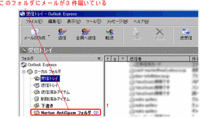2005年04月11日
顔文字を使って表情豊かなメールを
ビジネス以外でメールを送ったり、もらったりするのは楽しいメールにしたいものです。
感情を豊かに表現するため「顔文字」を使っている方も多いようです。
(*^_^*) (^_^メ) (^・^) こんなもの。
実はこれは・・・・
感情を豊かに表現するため「顔文字」を使っている方も多いようです。
(*^_^*) (^_^メ) (^・^) こんなもの。
実はこれは・・・・
実はこれは「かっこ」()や「記号」(アスタリスク「*」やアンダーバー「_」や中点「・」)を「組み合わせて作ったものです。
しかし、いちいち作るのも結構面倒です。
そこで、マイクロソフトの「日本語入力システム」を便利に使って「顔文字を簡単に入力」しましょう。
まず、「日本語入力システム」の設定を変更します。
「IMEツールバー」のツール → プロパティ → (下図参照)

引き続き「辞書/学習」の「話し言葉・顔文字」にチェックを入れ → [OK]ボタンをクリックで閉じます。

※このときにチェックは図のように「グレーのチェック」もあるので注意してください「黒色のチェック」になるようにマウスで□の中をクリックします。
以上の設定を終えたら、いつもどおり文字を入力する段階で、顔文字を使いたいところでカーソルを点滅させ「かお」と入力し、変換を数回行なってしてください。
色んな顔文字が出てきます。(簡単に顔文字が作れます)
※具体的な操作方法がわかりにくい方はメールまたはレッスンのときに個別に相談してください。
しかし、いちいち作るのも結構面倒です。
そこで、マイクロソフトの「日本語入力システム」を便利に使って「顔文字を簡単に入力」しましょう。
まず、「日本語入力システム」の設定を変更します。
「IMEツールバー」のツール → プロパティ → (下図参照)

引き続き「辞書/学習」の「話し言葉・顔文字」にチェックを入れ → [OK]ボタンをクリックで閉じます。

※このときにチェックは図のように「グレーのチェック」もあるので注意してください「黒色のチェック」になるようにマウスで□の中をクリックします。
以上の設定を終えたら、いつもどおり文字を入力する段階で、顔文字を使いたいところでカーソルを点滅させ「かお」と入力し、変換を数回行なってしてください。
色んな顔文字が出てきます。(簡単に顔文字が作れます)
※具体的な操作方法がわかりにくい方はメールまたはレッスンのときに個別に相談してください。
Posted by GTO at 23:17│Comments(0)
│メールで